كيفية إزالة البرامج الضارة من جهاز Mac: دليل سريع لحماية فعالة وراحة البال
هل تعتقد أن جهاز Mac الخاص بك محصن ضد الفيروسات؟ لسوء الحظ، هذا ليس هو الحال دائمًا. على الرغم من أن أجهزة Mac تتمتع بشكل عام بمستوى عالٍ من الأمان، إلا أن البرامج الضارة والتهديدات الأخرى لا تزال قادرة على التسلل. إذا كان جهاز Mac الخاص بك يتصرف بشكل غريب أو كنت قلقًا بشأن الإصابة ببرامج خبيثة، فلا داعي للذعر. سيرشدك هذا الدليل خطوة بخطوة حول كيفية إزالة البرامج الضارة والحفاظ على أمان بياناتك الشخصية. ستتعلم كيفية تحديد العلامات التحذيرية للإصابة، واستخدام أدوات مكافحة البرامج الضارة المتخصصة، واتخاذ تدابير وقائية لحماية جهازك في المستقبل. بالإضافة إلى ذلك، سنستكشف أفضل الممارسات لتصفح الإنترنت بشكل آمن وتجنب عمليات التصيد الاحتيالي التي قد تعرض معلوماتك للخطر. تذكر أن البقاء على اطلاع واستباقية هو أفضل دفاع ضد التهديدات السيبرانية المتطورة.
7 علامات واضحة تشير إلى احتمال إصابة جهاز Mac الخاص بك ببرامج ضارة
إليك بعض العلامات الدالة التي قد تشير إلى أن جهاز Mac الخاص بك قد تأثر بفيروس أو برنامج ضار:
- عمليات إعادة تشغيل وتجميد غير متوقعة لجهاز Mac.
- انخفاض مفاجئ في الأداء العام للجهاز، بما في ذلك بطء الاستجابة وتأخر فتح التطبيقات.
- بدء تشغيل تطبيقات دون سبب واضح أو تدخل منك.
- زيادة كبيرة في عدد النوافذ المنبثقة والإعلانات المزعجة التي تظهر بشكل متكرر.
- تثبيت تطبيقات جديدة دون إذنك أو علمك، وهو ما قد يشير إلى وجود برامج خبيثة تتلاعب بالنظام.
- تغيير غير مبرر في إعدادات المتصفح، مثل تغيير محرك البحث الافتراضي أو الصفحة الرئيسية دون موافقتك.
- نشاط شبكة مشبوه، مثل أوقات تحميل أطول من المعتاد أو زيادة ملحوظة في استخدام الشبكة دون سبب واضح، مما قد يشير إلى أن البرنامج الضار يرسل أو يستقبل بيانات.
تذكر أن هذه ليست كل أعراض البرامج الضارة على نظام Mac. للحصول على فهم أعمق ومعرفة المزيد حول كيفية اكتشاف البرامج الضارة وإزالتها، يمكنك الاطلاع على هذه المقالة.
كيف تتخلص من الفيروسات على جهاز Mac: حلول آمنة وسريعة
بغض النظر عن نوع البرامج الضارة التي قد تصيب جهازك، توجد طرق فعالة وشائعة لإزالتها من أجهزة Mac، سواء يدوياً أو تلقائياً باستخدام برامج مكافحة الفيروسات المتخصصة. إليك كيفية التخلص من البرامج الضارة على جهاز Mac الخاص بك، مع الحفاظ على أمان بياناتك وأداء جهازك. سنستعرض الطرق اليدوية التي تتطلب بعض الخبرة، بالإضافة إلى الحلول الآلية التي توفر حماية شاملة وسهلة الاستخدام.
كيفية إزالة الفيروسات من جهاز Mac تلقائيًا [باستخدام برنامج فحص البرامج الضارة]
تعتبر إزالة الفيروسات من أجهزة Mac أكثر فعالية باستخدام تطبيق مخصص. نوصي باستخدام CleanMyMac. يمكنه تحديد آلاف التهديدات من البرامج الضارة، بما في ذلك برامج الإعلانات المتسللة، وبرامج التجسس، وبرامج الفدية، والديدان، وبرامج تعدين العملات المشفرة. إذا اكتشف CleanMyMac أي شيء مشبوه، فسيقدم إزالته على الفور. إليك كيفية إجراء فحص كامل للنظام:
- احصل على النسخة التجريبية المجانية من CleanMyMac.
- انتقل إلى قسم “الحماية” وقم بتشغيل الفحص.
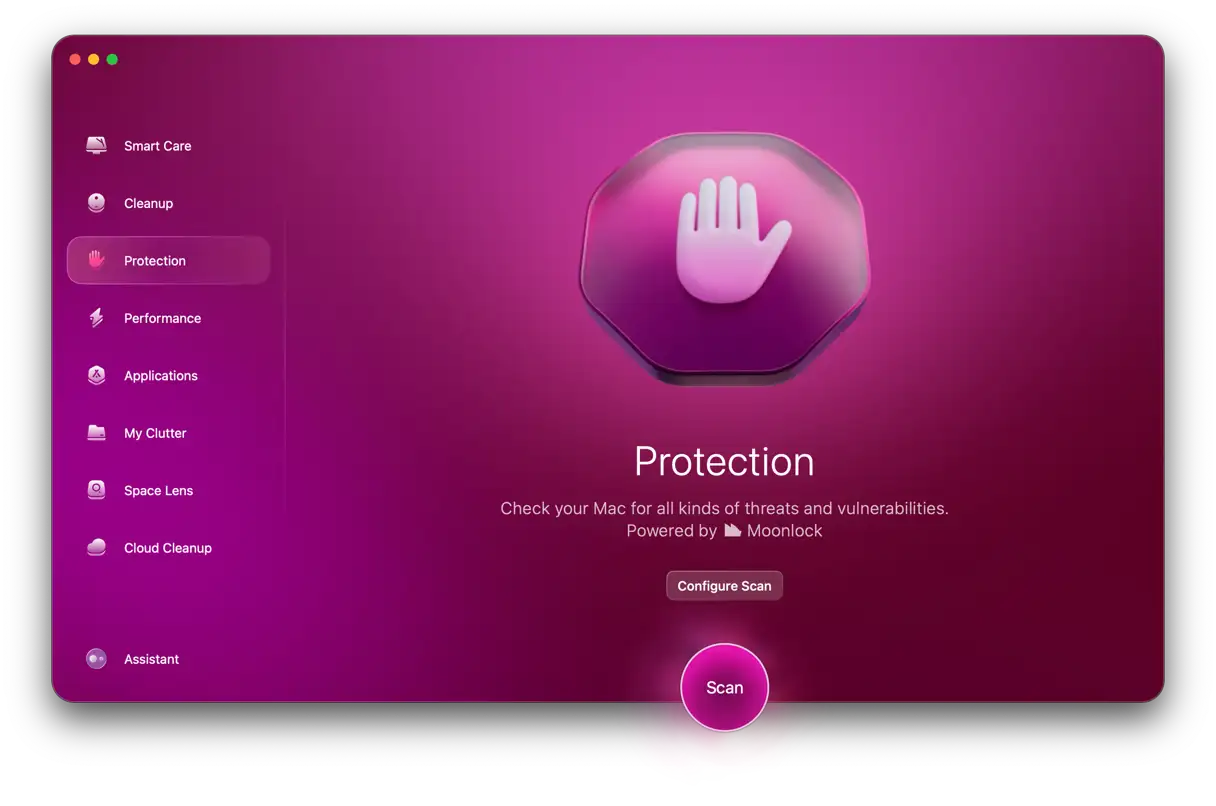
- إذا تم العثور على أي برامج ضارة، فانقر فوق “إزالة”. وإلا، فستحصل على شهادة نظافة.
- “تفضيلات” (Preferences) > “ملحقات” (Extensions).
- Chrome: انتقل إلى “Chrome” > “الإضافات” (Extensions) أو اكتب `chrome://extensions` في شريط العناوين.
- Firefox: انتقل إلى “Firefox” > “الإضافات والمظاهر” (Add-ons and Themes).
قم بإزالة أي ملحقات مشبوهة أو غير ضرورية.
1. استخدام “مراقب النشاط” (Activity Monitor) لحذف العمليات الضارة
إذا كنت تعرف التطبيق الضار على جهاز Mac الخاص بك، فقد قطعت نصف الطريق لحل المشكلة. أولاً، أغلق التطبيق ثم استأصله من عمليات النظام:
1. من Finder، انتقل إلى “التطبيقات” (Applications) > “الأدوات المساعدة” (Utilities) وافتح “مراقب النشاط” (Activity Monitor).
2. حدد موقع التطبيق الذي يسبب المشاكل في قائمة العمليات.
3. استخدم زر [x] من شريط الأدوات لإنهاء العملية. هذا يضمن إيقاف تشغيل التطبيق بشكل كامل.
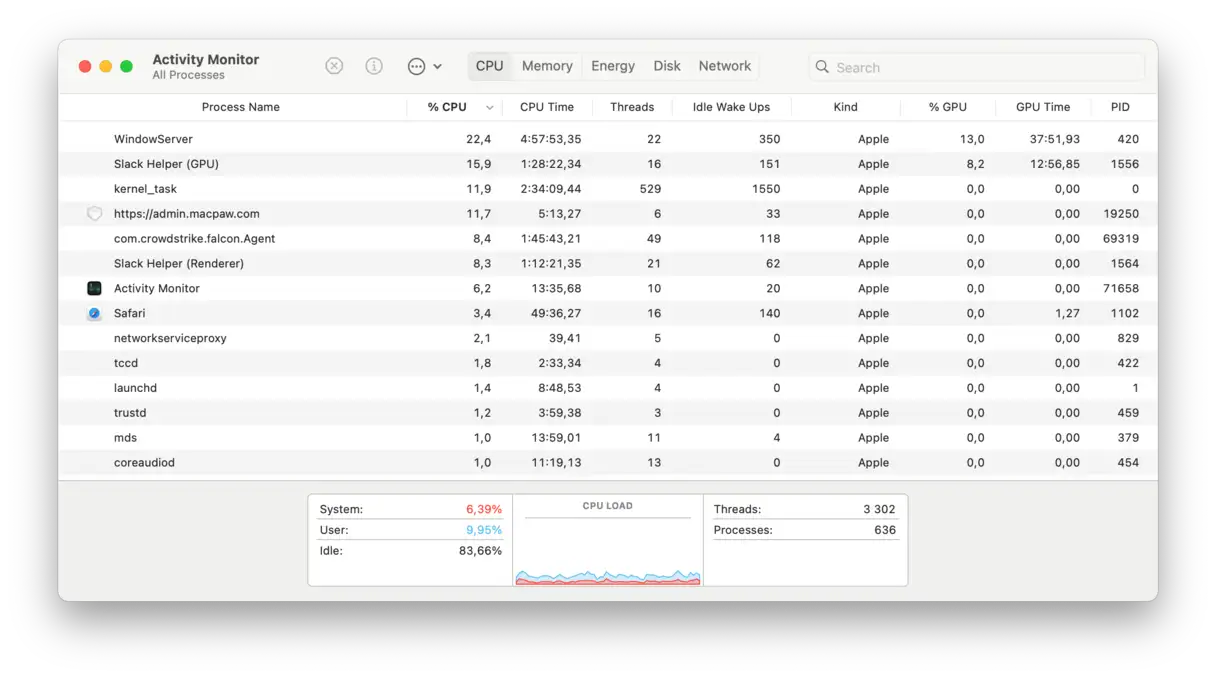
الآن، ارجع إلى “التطبيقات” (Applications) وانقل التطبيق إلى “سلة المهملات” (Trash). قم بإفراغ “سلة المهملات” (Trash) فورًا. هذه الخطوة ضرورية لمنع التطبيق من إعادة التشغيل.
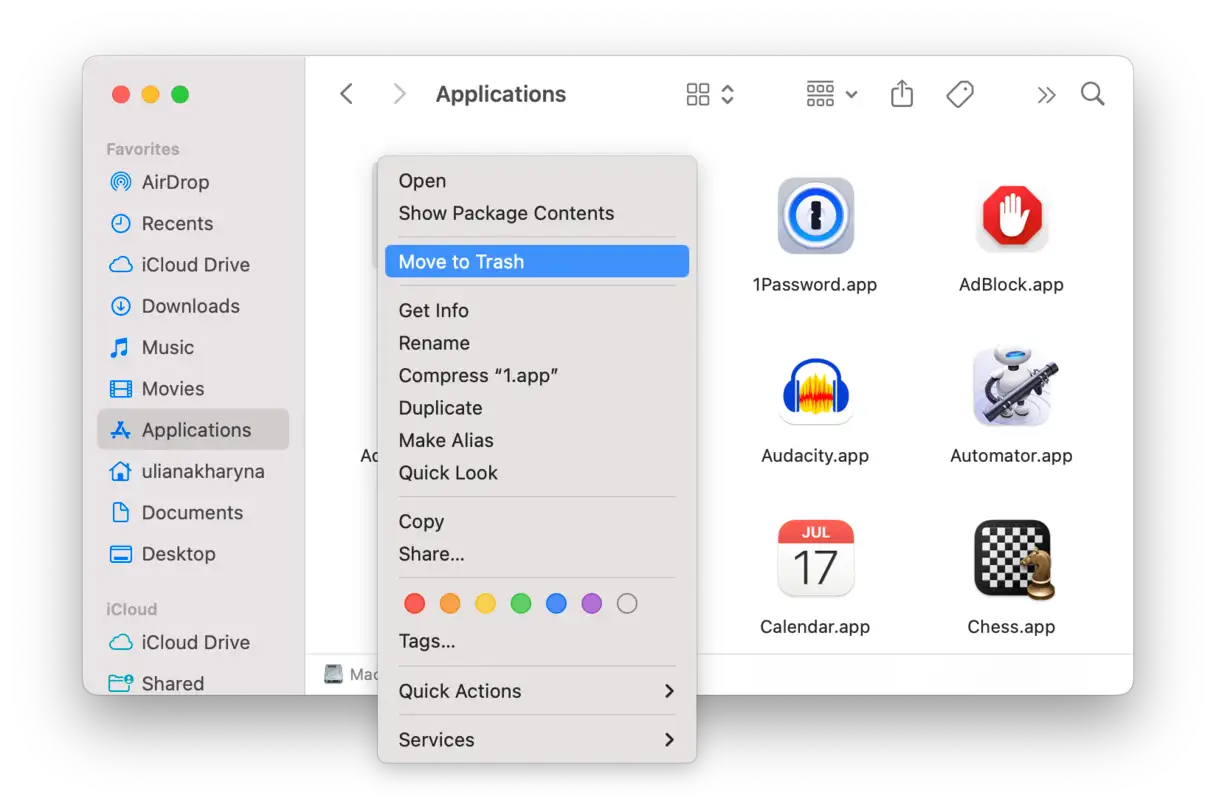
هذه الطريقة بسيطة، ولكن للحصول على أفضل النتائج في إزالة البرامج الضارة، ستحتاج إلى استثمار المزيد من الوقت. لا تزال هناك أجزاء وقطع من تطبيق الفيروس متناثرة حول مجلدات النظام. الأمر أشبه بقتل تنين يعيد نمو رأسه بعد قطعه. إذن، كيف تزيل البرامج الضارة من جهاز Mac تمامًا؟ قم بإلغاء تثبيت التطبيقات بشكل كامل. هذا يعني البحث عن الملفات المرتبطة بالتطبيق وحذفها.
نصيحة: قم بإجراء بحث سريع عن ملفات .DMG المصابة بالبرامج الضارة داخل مجلد “التنزيلات” (Downloads). قد تكون الملفات التي تم تنزيلها مؤخرًا هي المشتبه بها المحتملة، وخاصة تلك المتعلقة بالوسائط. احذفها وأفرغ “سلة المهملات” (Trash). تعتبر ملفات .DMG وسيلة شائعة لنشر البرامج الضارة على أجهزة Mac، لذا فحصها بانتظام أمر بالغ الأهمية.
2. الإقلاع في الوضع الآمن لعزل البرامج الضارة
في بعض الأحيان، قد تتسبب البرامج الضارة في تباطؤ جهاز Mac الخاص بك بشكل كبير، مما يجعل من المستحيل القيام بأي شيء. قد يساعد الإقلاع في الوضع الآمن في هذه الحالة. الوضع الآمن يمنع تحميل بعض البرامج ويقوم فقط بتشغيل التطبيقات والعمليات الأساسية التي يحتاجها macOS. هذه الطريقة تساعد في عزل البرامج الضارة ومنعها من العمل، مما يتيح لك فرصة لإزالتها أو تشخيص المشكلة بشكل أفضل. يعتبر الوضع الآمن أداة تشخيصية قوية لتحديد ما إذا كانت المشكلة ناتجة عن برنامج تابع لجهة خارجية أو مشكلة في نظام التشغيل نفسه. إذا كان جهاز Mac يعمل بشكل طبيعي في الوضع الآمن، فمن المحتمل أن تكون المشكلة ناتجة عن برنامج أو ملحق غير متوافق.
كيفية تشغيل Mac بنظام Intel في الوضع الآمن (Safe Mode):
- أعد تشغيل جهاز Mac الخاص بك. أثناء بدء التشغيل، اضغط باستمرار على مفتاح Shift. استمر بالضغط على مفتاح Shift حتى ترى شاشة تسجيل الدخول.
- عند ظهور نافذة تسجيل الدخول، اترك مفتاح Shift وقم بتسجيل الدخول كالمعتاد. الوضع الآمن (Safe Mode) سيقوم بتعطيل بعض الوظائف غير الضرورية، مما يساعد في تشخيص وحل المشكلات.
- بعد تسجيل الدخول بنجاح، يجب أن تلاحظ عبارة “Safe Boot” تظهر في الزاوية العلوية اليمنى من الشاشة. هذا يؤكد أنك قمت بتشغيل Mac في الوضع الآمن بنجاح. استخدام الوضع الآمن يساعد في تحديد ما إذا كانت المشكلة ناتجة عن برنامج مثبت أو مشكلة في نظام التشغيل macOS نفسه.
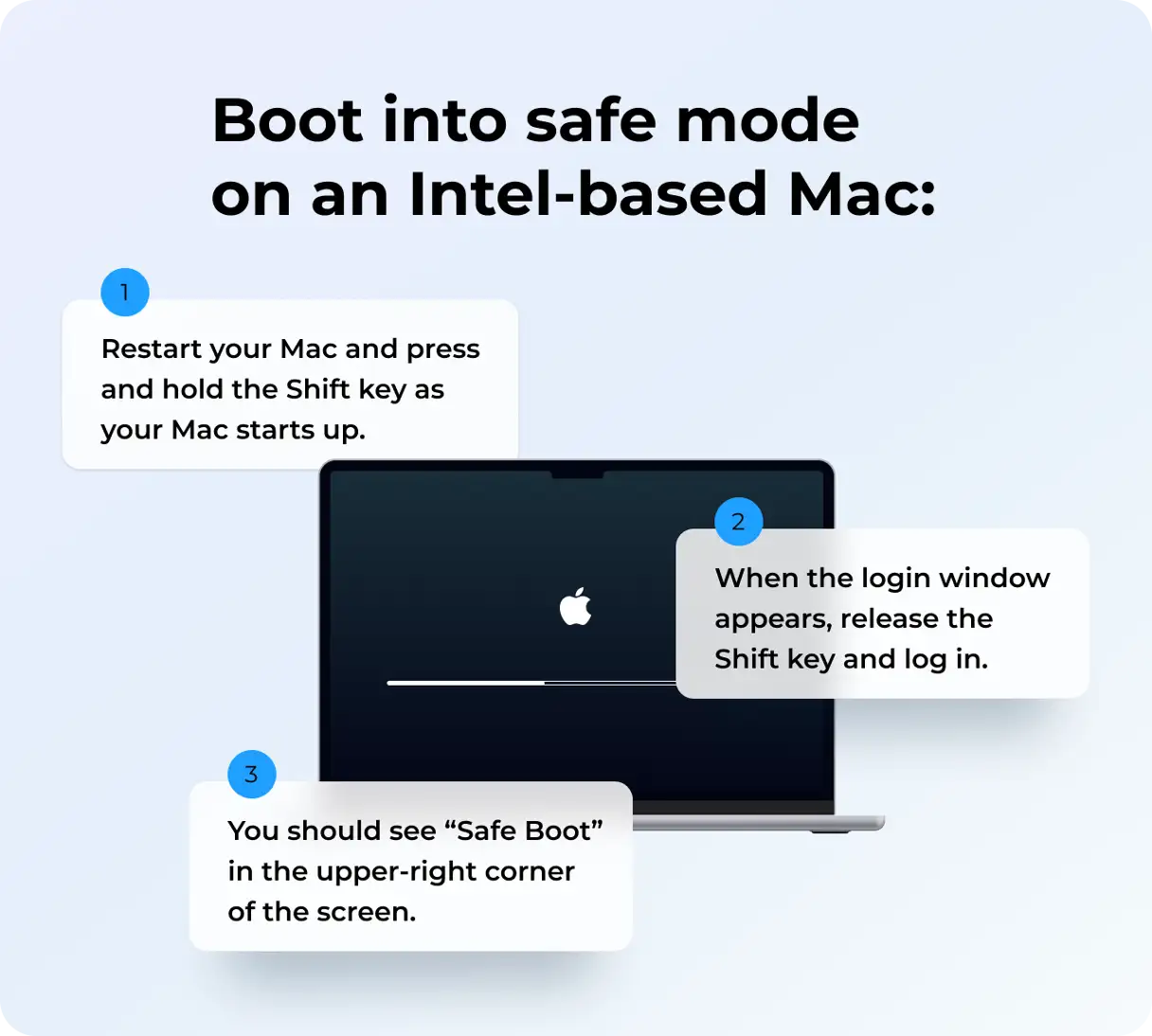
كيفية تشغيل Mac في الوضع الآمن (Safe Mode) باستخدام شريحة Apple Silicon:
الوضع الآمن (Safe Mode) هو أداة تشخيصية قوية في نظام macOS، تسمح لك بتشغيل جهاز Mac الخاص بك مع تحميل الحد الأدنى من البرامج والعمليات الضرورية. هذا يساعد في تحديد وحل المشكلات المتعلقة بالبرامج، مثل التعارضات أو الأعطال. إليك كيفية تشغيل Mac الخاص بك في الوضع الآمن إذا كان مزودًا بشريحة Apple Silicon:
- أعد تشغيل جهاز Mac الخاص بك. يمكنك القيام بذلك من خلال قائمة Apple > إعادة التشغيل (Restart).
- بعد إعادة التشغيل مباشرة، اضغط باستمرار على زر الطاقة (Power button). استمر في الضغط حتى تظهر لك خيارات بدء التشغيل (startup options).
- عند ظهور خيارات بدء التشغيل، حرر زر الطاقة. سترى قائمة بالأقراص المتاحة للتشغيل.
- حدد قرص بدء التشغيل الخاص بك (عادةً ما يكون باسم “Macintosh HD” أو اسم مشابه). ثم، اضغط باستمرار على مفتاح Shift على لوحة المفاتيح وانقر على “Continue in Safe Mode” (متابعة في الوضع الآمن). استمر في الضغط على مفتاح Shift حتى يبدأ Mac في التشغيل في الوضع الآمن.
- قم بتسجيل الدخول إلى حسابك على Mac. قد تحتاج إلى تسجيل الدخول عدة مرات، حيث يقوم الوضع الآمن بإجراء بعض الفحوصات والعمليات أثناء بدء التشغيل.
![]()
3. فحص مجلد التطبيقات وإزالة التطبيقات المشبوهة
إذا قمت بتنزيل تطبيق ضار عن غير قصد، فمن الضروري إزالته فورًا. هناك طريقتان للقيام بذلك. إليك الطريقة اليدوية:
- انتقل إلى مجلد التطبيقات (Applications) واسحب التطبيق إلى سلة المهملات (Trash).
- من Finder، اختر “انتقال” (Go) > “الانتقال إلى مجلد” (Go to Folder)، واكتب
~/Libraryوابحث في مجلد “دعم التطبيقات” (Application Support) عن أي ملفات مرتبطة بالتطبيق واسحبها إلى سلة المهملات. - ابحث في المجلدات الأخرى في
~/Library– خاصةً “عوامل التشغيل” (Launch Agents) و “برامج التشغيل” (Launch Daemons) – وأزل أي ملفات .plist مرتبطة بالتطبيق من هناك. هذه الملفات غالبًا ما تكون مسؤولة عن تشغيل التطبيق في الخلفية أو عند بدء التشغيل. - كرر الخطوة 3 لمجلد المكتبة الرئيسي (
/Library). - لا تنس إعادة تشغيل جهاز Mac الخاص بك – حتى تقوم بذلك، تظل جميع هذه الملفات في الذاكرة.
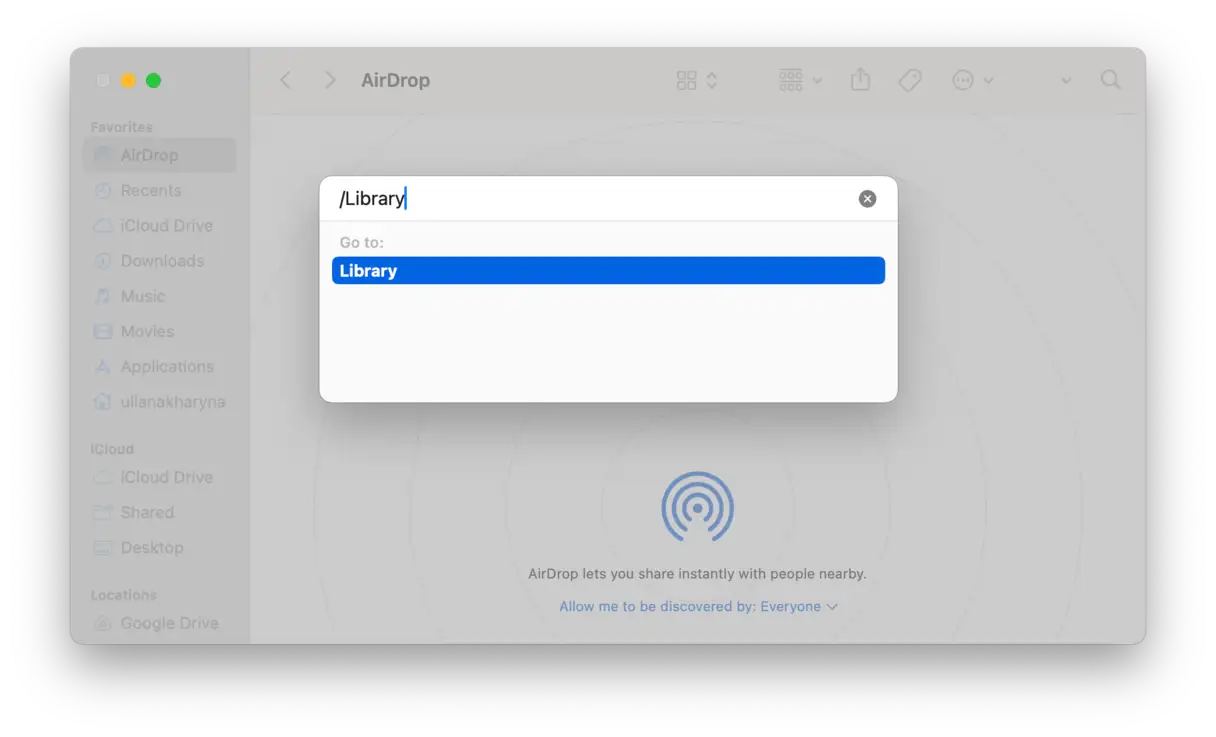
كما ترى، تتطلب إزالة التطبيقات يدويًا الكثير من الجهد. لحسن الحظ، هناك طريقة أسهل للتخلص من التطبيقات – استخدم أداة متخصصة مصممة لهذه المهمة. CleanMyMac، وهو تطبيق تنظيف Mac الذي أوصينا به سابقًا في المقالة، لديه ميزة “التطبيقات” (Applications) التي يمكنها حذف التطبيقات تمامًا جنبًا إلى جنب مع الملفات التي تبعثرت في جميع أنحاء النظام. إليك كيفية استخدامه:
-
- افتح CleanMyMac.
- من الشريط الجانبي، انقر فوق “التطبيقات” (Applications) > “إدارة تطبيقاتي” (Manage My Applications).
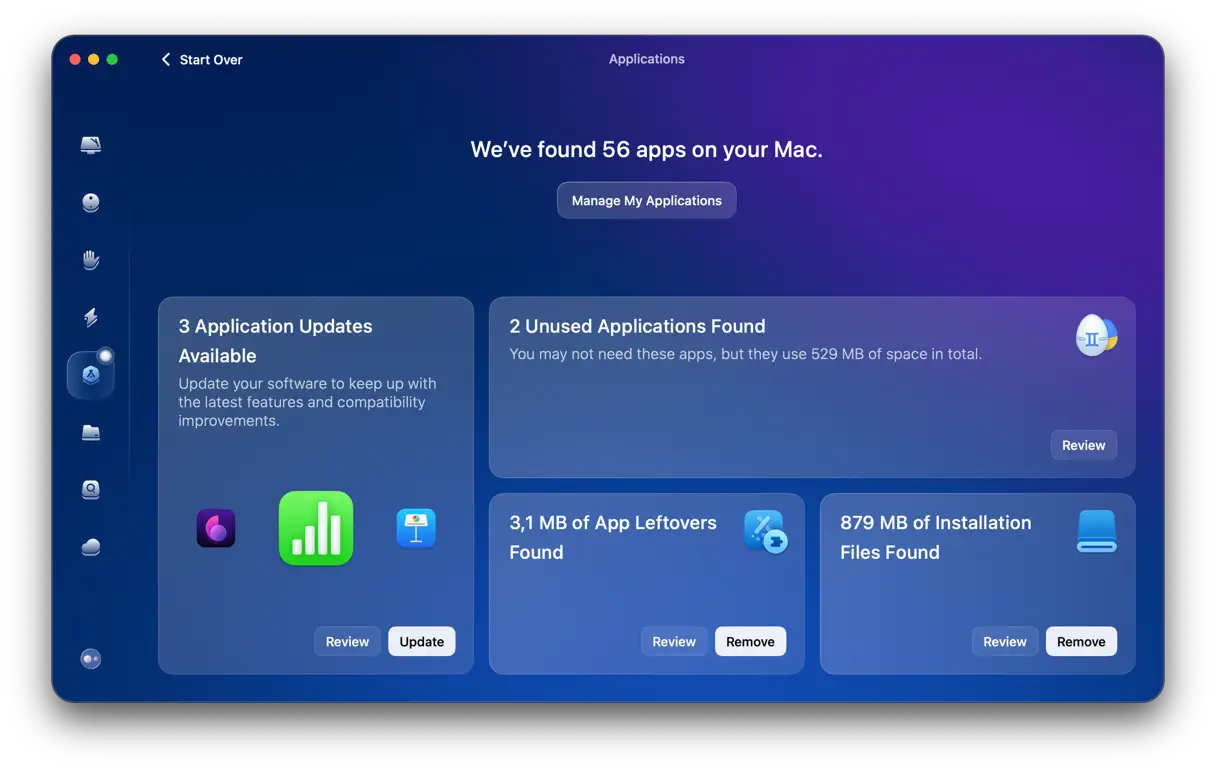
- تحقق من الصفحة الرئيسية: تأكد من أن الصفحة الرئيسية المعروضة هي الصفحة التي تفضلها. إذا كانت الصفحة خاطئة أو غير مرغوب فيها، قم بتغييرها إلى عنوان URL الصحيح.
- انتقل إلى علامة التبويب “بحث”: في نافذة إعدادات Safari، انقر فوق علامة التبويب “بحث” أو “Search”.
- تحقق من محرك البحث المحدد: تأكد من أن محرك البحث المحدد هو المحرك الذي تفضله (مثل Google أو Bing أو DuckDuckGo). إذا كان محرك البحث غير صحيح، فقم بتحديده من القائمة المنسدلة.
باتباع هذه الخطوات، يمكنك إعادة ضبط إعدادات Safari بسهولة وتحسين تجربة التصفح الخاصة بك. تذكر أن إعادة ضبط Safari قد تؤدي إلى مسح بعض البيانات المحفوظة، مثل ملفات تعريف الارتباط وبيانات المواقع.
كيفية إعادة ضبط متصفح Chrome
إعادة ضبط متصفح Chrome يمكن أن تحل العديد من المشاكل المتعلقة بالأداء أو الإعدادات غير المرغوب فيها. إليك الخطوات التفصيلية لإعادة ضبط Chrome إلى إعداداته الأصلية:
- افتح إعدادات Chrome: ابدأ بفتح متصفح Chrome. ابحث عن أيقونة النقاط الثلاث الرأسية (⋮) الموجودة في الزاوية العلوية اليمنى من نافذة المتصفح. انقر على هذه الأيقونة لفتح قائمة الخيارات، ثم اختر “الإعدادات” (Settings).
- انتقل إلى “إعادة ضبط الإعدادات”: في صفحة الإعدادات، ابحث عن قسم “إعادة ضبط الإعدادات” (Reset settings). قد تحتاج إلى التمرير لأسفل الصفحة للعثور عليه. يمكنك أيضًا استخدام شريط البحث في الإعدادات وكتابة “إعادة الضبط” للوصول إليه بسرعة.
- استعادة الإعدادات إلى القيم الافتراضية الأصلية: بمجرد العثور على قسم “إعادة ضبط الإعدادات”، انقر على خيار “استعادة الإعدادات إلى القيم الافتراضية الأصلية” (Restore settings to their original defaults). ستظهر نافذة منبثقة لتأكيد العملية. انقر على زر “إعادة الضبط” (Reset) للمتابعة.
بعد إتمام هذه الخطوات، سيتم إعادة تشغيل Chrome واستعادة إعداداته الافتراضية. لاحظ أن هذه العملية ستؤدي إلى تعطيل الإضافات، ومسح بيانات التصفح المؤقتة وملفات تعريف الارتباط (cookies)، وإعادة تعيين محركات البحث الافتراضية. ومع ذلك، لن يتم حذف الإشارات المرجعية (bookmarks) أو كلمات المرور المحفوظة.
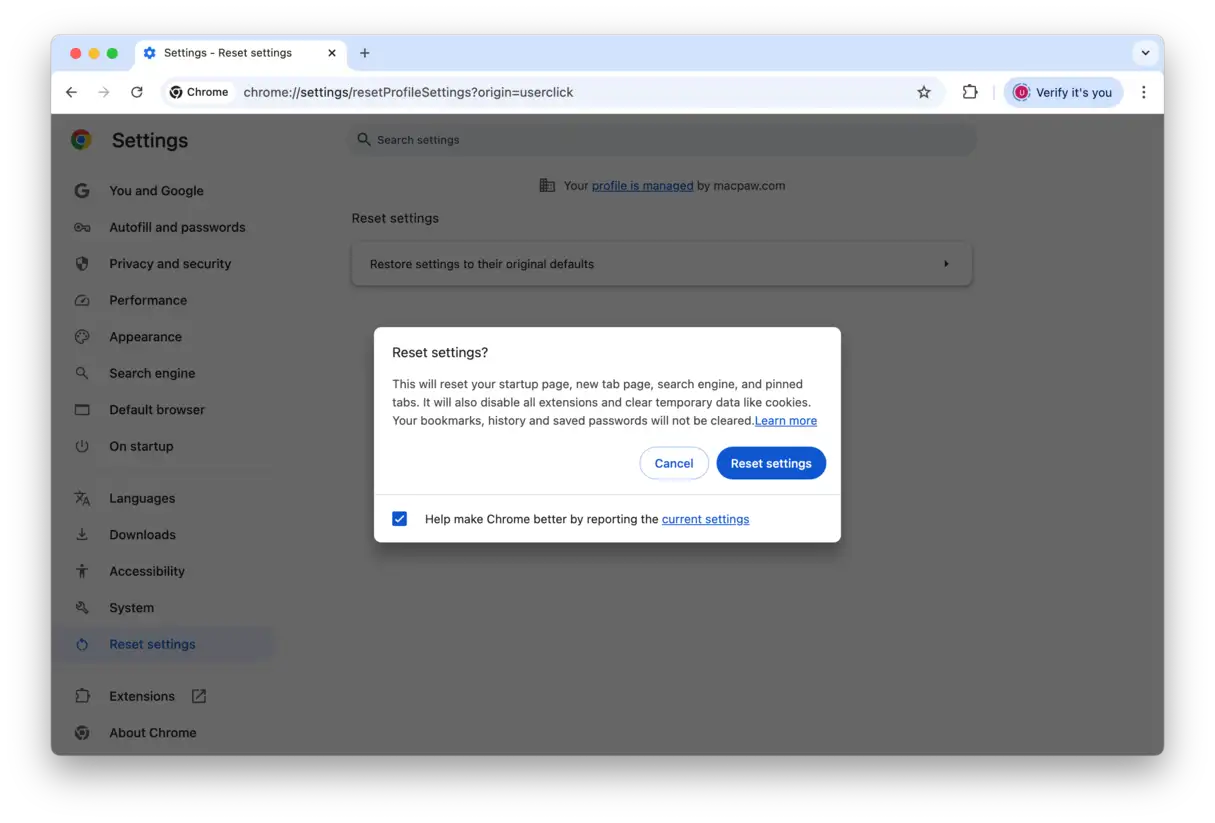
كيفية إعادة ضبط متصفح Firefox إلى إعداداته الأصلية
إعادة ضبط متصفح Firefox قد تكون الحل الأمثل لإصلاح المشاكل المتعلقة بالبطء، التعليق المفاجئ، أو ظهور إعلانات غير مرغوب فيها. إليك خطوات تفصيلية لإعادة ضبط Firefox واستعادة أدائه الأمثل:
- افتح متصفح Firefox. ابحث عن أيقونة القائمة (عادةً ما تكون على شكل ثلاثة خطوط أفقية متراصة) في الزاوية العلوية اليمنى من النافذة، ثم انقر عليها.
- من القائمة المنسدلة، انقر على “Help” (مساعدة). ستظهر قائمة فرعية، اختر منها “Troubleshoot Mode” (وضع استكشاف الأخطاء وإصلاحها). هذه الخطوة ضرورية لتشغيل Firefox في وضع آمن يسمح بإجراء التغييرات اللازمة.
- ستظهر نافذة جديدة تسألك عما إذا كنت تريد إعادة تشغيل Firefox في وضع استكشاف الأخطاء وإصلاحها. انقر على زر “Restart” (إعادة التشغيل). بعد إعادة التشغيل، ستظهر لك خيارات متعددة. اختر “Refresh Firefox” (تحديث Firefox). هذا الخيار سيؤدي إلى إعادة ضبط المتصفح مع الاحتفاظ ببعض المعلومات الأساسية مثل الإشارات المرجعية وكلمات المرور.
- ستظهر نافذة تأكيد تطلب منك التأكيد على رغبتك في تحديث Firefox. راجع المعلومات المعروضة بعناية، ثم انقر على زر “Refresh Firefox” مرة أخرى لتأكيد العملية. ستبدأ عملية إعادة الضبط تلقائيًا.
بالنسبة لجميع المتصفحات على نظام macOS، يقوم النظام بالتحقق منها تلقائيًا دون الحاجة لتدخل المستخدم.
5. تنظيف إضافات المتصفح لإزالة البرامج الإعلانية والفيروسات من جهاز Mac
إذا كنت تبحث عن كيفية حذف البرامج الضارة من جهاز Mac، فمن الضروري فحص جميع إضافات المتصفحات التي تستخدمها وتنظيفها. غالباً ما تتخفى البرامج الإعلانية والفيروسات في صورة إضافات مفيدة، لذا يُعد فحصها وإزالتها خطوة حاسمة في عملية التنظيف. تأكد من مراجعة إضافات Safari و Chrome و Firefox وأي متصفح آخر تستخدمه بانتظام. ابحث عن الإضافات المشبوهة أو غير المعروفة وقم بإزالتها فوراً. قد تحتاج أيضاً إلى إعادة تعيين إعدادات المتصفح إلى الوضع الافتراضي لضمان إزالة أي تغييرات ضارة أدخلتها هذه البرامج.
Safari
لإزالة إضافة (Extension) من متصفح Safari، اتبع الخطوات التالية:
- انتقل إلى إعدادات Safari، ثم اختر “الإضافات” (Extensions). يمكنك الوصول إلى هذه الإعدادات من خلال قائمة Safari في شريط القوائم، ثم “تفضيلات” (Preferences)، ثم النقر على تبويب “الإضافات”.
- حدد الإضافة التي ترغب في إزالتها من القائمة المعروضة.
- انقر على زر “إزالة” (Uninstall) الموجود بجوار الإضافة المحددة. قد يُطلب منك تأكيد عملية الإزالة.
تتيح لك هذه الخطوات إدارة إضافات Safari بسهولة، مما يساعد في تحسين أداء المتصفح والحفاظ على أمانه. إزالة الإضافات غير الضرورية أو المشبوهة يقلل من استهلاك موارد النظام ويحمي خصوصيتك.
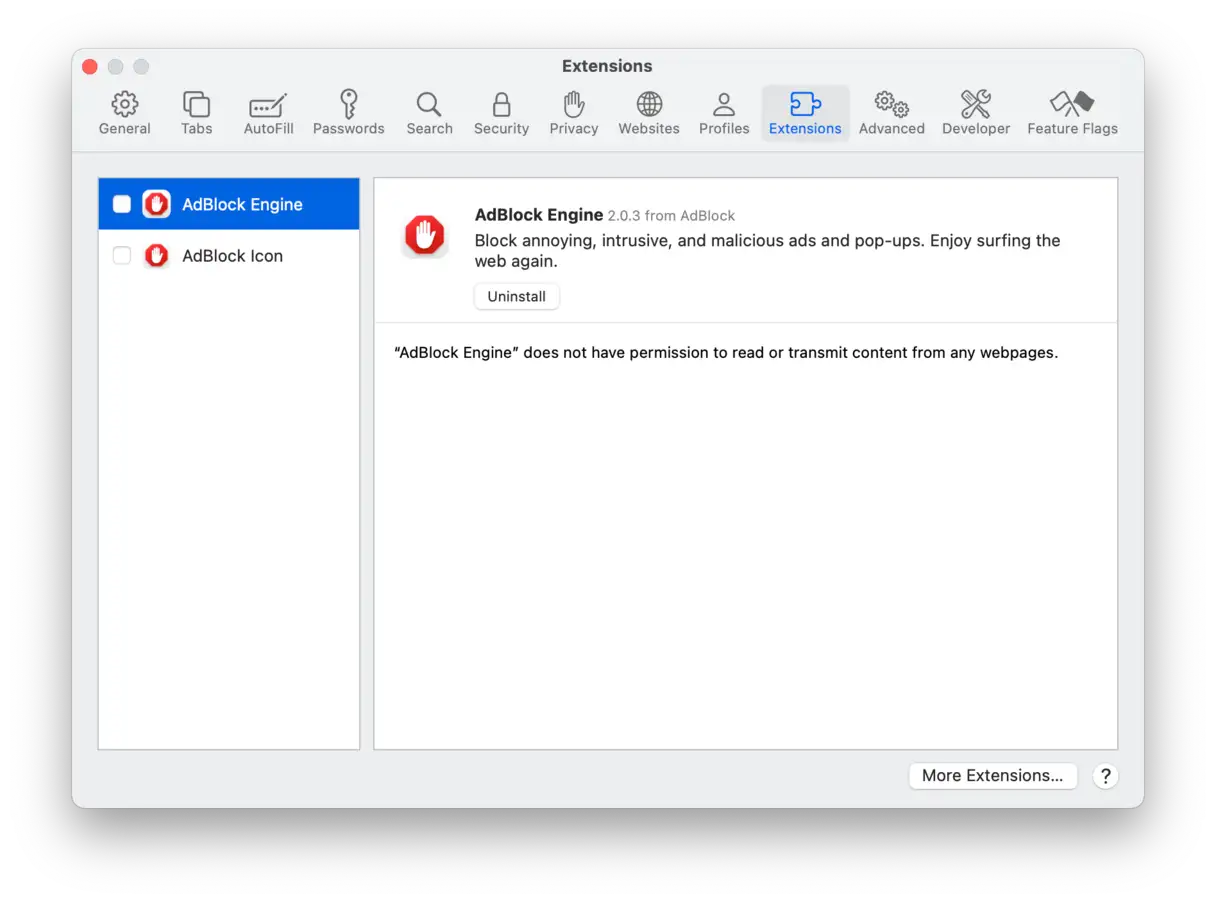
Chrome
لإزالة الإضافات غير المرغوب فيها أو الضارة من متصفح Chrome، اتبع الخطوات التالية لضمان تصفح آمن وسلس:
- افتح متصفح Chrome. ابحث عن أيقونة النقاط الثلاث الرأسية الموجودة في الزاوية العلوية اليمنى من الشاشة وانقر عليها.
- من القائمة المنسدلة التي تظهر، اختر “Settings” (الإعدادات). سيؤدي هذا إلى فتح صفحة الإعدادات الخاصة بـ Chrome.
- في صفحة الإعدادات، ابحث عن خيار “Extensions” (الإضافات) في القائمة الجانبية أو في الجزء الرئيسي من الصفحة وانقر عليه. سينقلك هذا إلى صفحة إدارة الإضافات.
- في صفحة الإضافات، راجع قائمة الإضافات المثبتة بعناية. حدد أي إضافة لا تتعرف عليها أو تبدو مشبوهة. قد تكون هذه الإضافات مثبتة دون علمك أو قد تكون برامج ضارة متنكرة.
- بمجرد تحديد الإضافة غير المرغوب فيها، انقر على زر “Remove” (إزالة) الموجود بجوارها. قد يطلب Chrome تأكيد الإجراء. قم بتأكيد الإزالة لإزالة الإضافة من المتصفح.
تذكر: من الضروري فحص الإضافات المثبتة بانتظام وإزالة أي إضافات غير ضرورية أو مشبوهة للحفاظ على أمان متصفحك وحماية خصوصيتك.
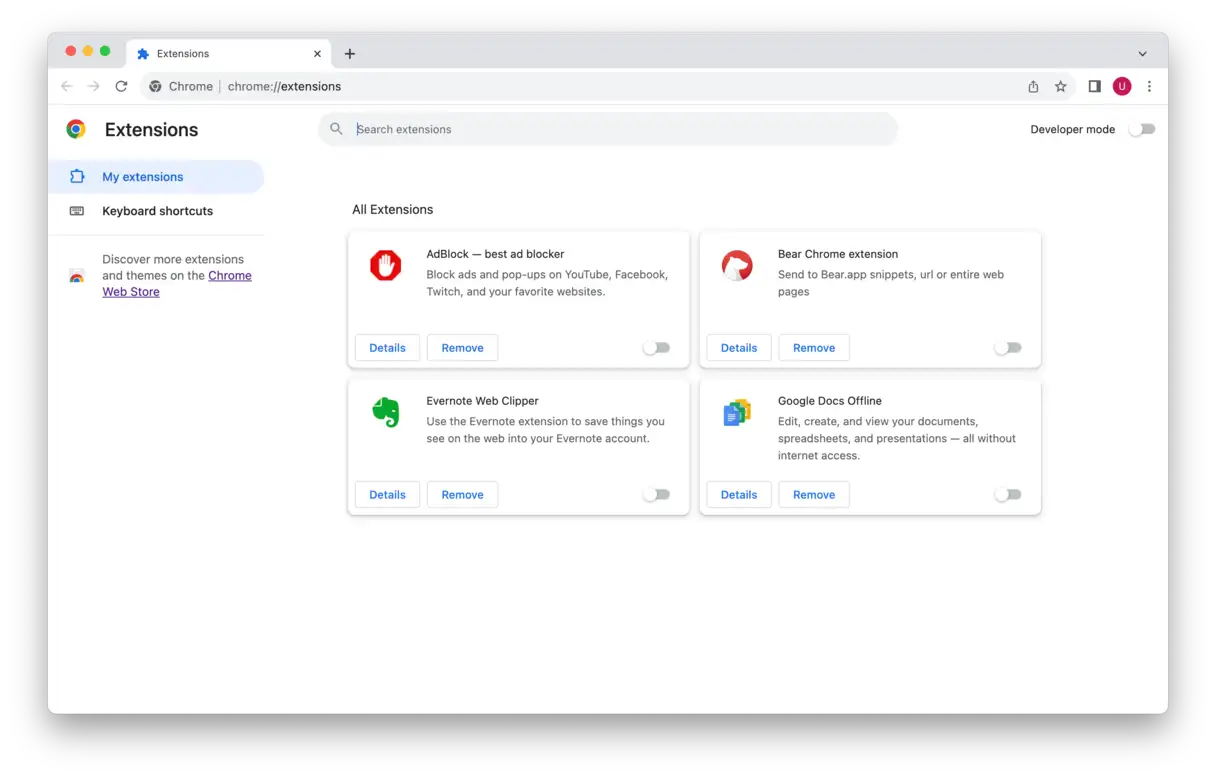
Firefox
لإزالة الإضافات غير المرغوب فيها أو الضارة من متصفح Firefox، اتبع الخطوات التالية:
- افتح متصفح Firefox.
- انقر على أيقونة القائمة المكونة من 3 خطوط أفقية (أيقونة “الهامبرغر”) الموجودة في الزاوية العلوية اليمنى من نافذة المتصفح.
- من القائمة المنسدلة، اختر “الإضافات والسمات” (Add-ons and themes). سيتم فتح صفحة جديدة تعرض الإضافات والسمات المثبتة.
- في الصفحة الجديدة، انقر فوق علامة التبويب “الإضافات” (Extensions). ستظهر قائمة بجميع الإضافات المثبتة في Firefox.
- راجع قائمة الإضافات المثبتة بعناية. إذا وجدت أي إضافة لا تتعرف عليها أو تشك في أنها ضارة، فانتقل إلى الخطوة التالية.
- بجوار الإضافة التي تريد إزالتها، انقر على علامة الحذف (…) (النقاط الثلاث) لفتح قائمة خيارات الإضافة. ثم اختر “إزالة” (Remove) من القائمة. سيُطلب منك تأكيد الإزالة.
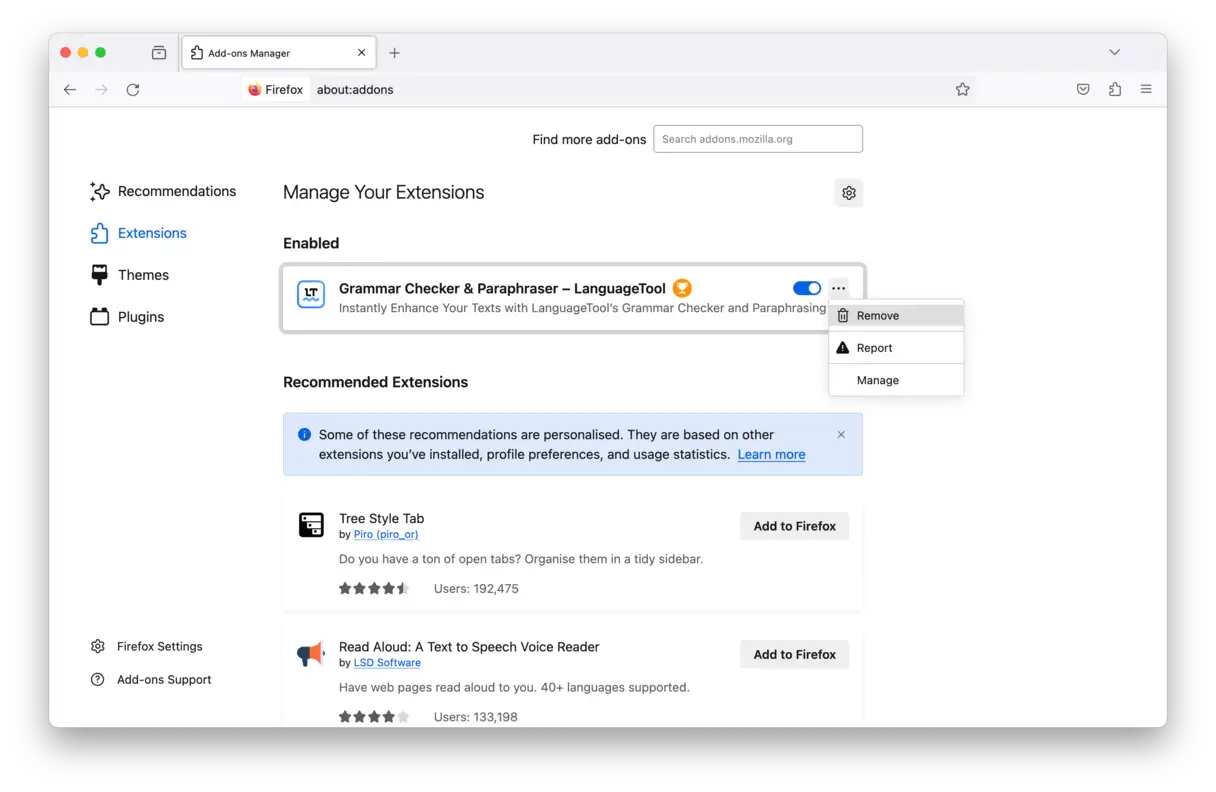
6. إزالة البرامج الضارة من عناصر تسجيل الدخول في جهاز Mac
تحاول معظم برامج الإعلانات المتسللة أو برامج التجسس التسلل إلى عملية الإقلاع في جهازك. والخبر السار هو أنك لست بحاجة إلى أن تكون ساحرًا لمنع حدوث ذلك. إليك كيفية فحص عناصر تسجيل الدخول وإزالة أي برامج ضارة مشتبه بها، مما يضمن إقلاعًا نظيفًا وآمنًا لجهاز Mac الخاص بك.
- انتقل إلى قائمة Apple > إعدادات النظام > عام.
- افتح علامة التبويب “عناصر تسجيل الدخول والملحقات”. الآن، استخدم علامة “—” لتعطيل جميع التطبيقات المشبوهة التي تجدها. أعد تشغيل جهاز Mac الخاص بك لتطبيق التغييرات. هذه الخطوة ضرورية للتخلص من البرامج الضارة التي قد يتم تحميلها تلقائيًا عند بدء التشغيل.
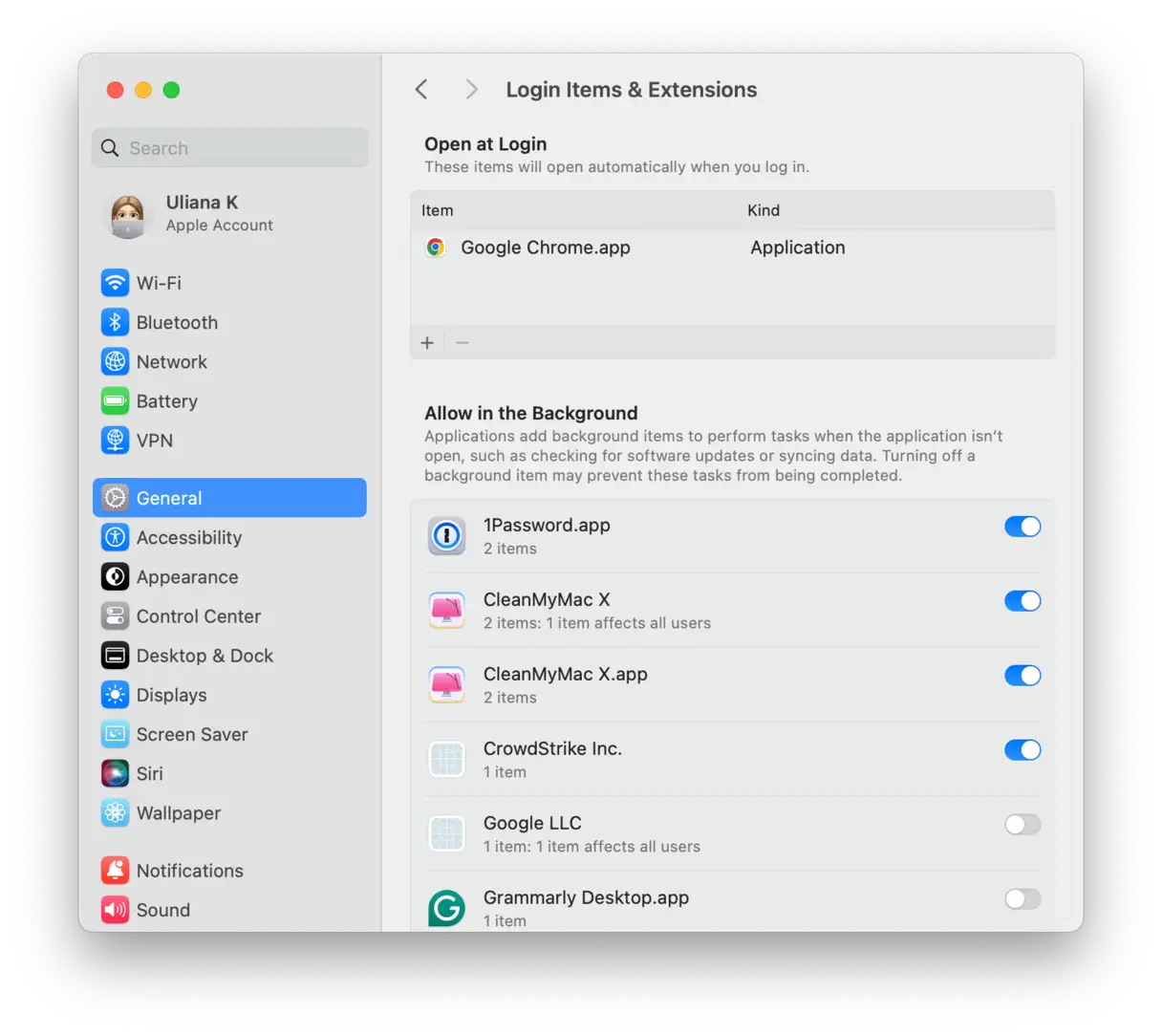
إذا فشلت عملية إزالة البرامج الضارة
فيما يلي بعض الاقتراحات الإضافية التي قد تساعدك في إزالة البرامج الضارة من جهاز Mac الخاص بك:
- قم بالتبديل إلى حساب مستخدم مختلف وقم بإجراء تنظيف كامل للنظام. هذه الخطوة تضمن فحصًا شاملاً من زاوية مختلفة، مما قد يكشف عن ملفات ضارة مخفية في حسابك الرئيسي.
- استعادة جهاز Mac الخاص بك باستخدام Time Machine – إلى نقطة زمنية سابقة للإصابة. هذه الطريقة فعالة بشكل خاص إذا كنت تعلم تاريخ الإصابة التقريبي، حيث يمكنك الرجوع إلى نسخة احتياطية نظيفة.
- تحديث جميع البرامج، بما في ذلك macOS والتطبيقات والمتصفحات. غالبًا ما تستغل البرامج الضارة نقاط الضعف في الإصدارات القديمة من البرامج، لذا فإن التحديث يقلل من هذه المخاطر.
- إعادة تثبيت macOS لإعادة كتابة نظام التشغيل الخاص بك. هذه عملية أكثر جذرية، ولكنها تضمن إزالة أي ملفات ضارة متعمقة قد تكون متبقية.
- إعادة ضبط المصنع لجهاز MacBook لمنحه بداية جديدة. هذه هي الملاذ الأخير، ولكنها تضمن مسح جميع البيانات وإعادة تثبيت نظام التشغيل، مما يزيل أي أثر للبرامج الضارة.
باختصار، لا يمكنك التأكد بنسبة 100% من إزالة البرامج الضارة بعد محاولة واحدة. ولكن يمكنك تشغيل فحص فيروسات Mac مرة أخرى أو إعادة تنزيل البرامج التي تم تحديدها على أنها مشبوهة (تأكد من الانتقال إلى الموقع الرسمي فقط). بالإضافة إلى ذلك، يمكنك تشغيل فحص الفيروسات بعد فصل جهاز Mac الخاص بك عن الإنترنت وفحص ملفك باستخدام VirusTotal أو البحث في قواعد بيانات البرامج الضارة الأخرى للحصول على مزيد من المعلومات حول برنامجك. هذه الخطوات الإضافية تزيد من فرصك في الكشف عن البرامج الضارة وإزالتها بشكل كامل، مع الحفاظ على أمان جهازك وبياناتك.
6. فحص مجلدات “عناصر تسجيل الدخول” (Login Items):
قد يتم تكوين البرامج الضارة لبدء التشغيل تلقائيًا عند تسجيل الدخول.
- انتقل إلى “تفضيلات النظام” (System Preferences) > “المستخدمون والمجموعات” (Users & Groups).
- حدد حساب المستخدم الخاص بك.
- انقر فوق علامة التبويب “عناصر تسجيل الدخول” (Login Items).
- حدد أي عناصر مشبوهة وانقر على زر “-” لإزالتها.
7. فحص الملفات الشخصية (Profiles):
في بعض الحالات، قد تقوم البرامج الضارة بتثبيت ملفات تعريف لتغيير سلوك النظام.
انتقل إلى “تفضيلات النظام” (System Preferences). إذا رأيت رمز “ملفات تعريف” (Profiles)، فانقر عليه.
إذا كان هناك أي ملفات تعريف غير مألوفة، فحددها وانقر على زر “-” لإزالتها.
8. تشغيل فحص باستخدام برنامج مكافحة فيروسات موثوق به:
حتى بعد إزالة البرامج الضارة يدويًا، من المستحسن إجراء فحص كامل للنظام باستخدام برنامج مكافحة فيروسات موثوق به مثل Norton، McAfee، أو Malwarebytes. تأكد من تحديث البرنامج إلى أحدث تعريفات الفيروسات قبل إجراء الفحص. Malwarebytes يعتبر خيارًا ممتازًا لأجهزة Mac.
9. إعادة تعيين المتصفحات إلى الإعدادات الافتراضية:
بعد إزالة البرامج الضارة، قد تحتاج إلى إعادة تعيين متصفحات الويب الخاصة بك إلى الإعدادات الافتراضية لإزالة أي تغييرات متبقية.
- Safari: انتقل إلى “Safari” > “تفضيلات” (Preferences) > “متقدم” (Advanced) وحدد “إظهار قائمة التطوير في شريط القائمة” (Show Develop menu in menu bar). ثم انتقل إلى “تطوير” (Develop) > “إفراغ ذاكرة التخزين المؤقت” (Empty Caches). يمكنك أيضًا مسح السجل وبيانات موقع الويب من “Safari” > “مسح السجل” (Clear History).
- Chrome: انتقل إلى “Chrome” > “الإعدادات” (Settings) > “إعادة الضبط والتنظيف” (Reset and clean up) > “استعادة الإعدادات إلى القيم الافتراضية الأصلية” (Restore settings to their original defaults).
- Firefox: انتقل إلى “Firefox” > “تعليمات” (Help) > “معلومات استكشاف الأخطاء وإصلاحها” (Troubleshooting Information) وانقر على “تحديث Firefox” (Refresh Firefox).
10. تحديث نظام التشغيل macOS:
تأكد من أن نظام التشغيل macOS الخاص بك محدث دائمًا بأحدث التصحيحات الأمنية. انتقل إلى “تفضيلات النظام” (System Preferences) > “تحديث البرامج” (Software Update) لتثبيت أي تحديثات متاحة.
11. النسخ الاحتياطي للبيانات:
بعد إزالة البرامج الضارة، من الجيد إجراء نسخ احتياطي لبياناتك المهمة. يمكنك استخدام Time Machine أو أي حل نسخ احتياطي آخر تختاره.
نصائح إضافية للوقاية:
- كن حذرًا بشأن ما تنزله وتثبته: قم بتنزيل البرامج من مصادر موثوقة فقط، وتجنب النقر فوق الروابط المشبوهة أو تنزيل المرفقات من رسائل البريد الإلكتروني غير المعروفة.
- استخدم كلمات مرور قوية وفريدة: استخدم كلمات مرور مختلفة لكل حساب، وفكر في استخدام مدير كلمات المرور.
- تمكين جدار الحماية: تأكد من تمكين جدار الحماية المدمج في macOS.
- كن حذرًا بشأن الرسائل الاحتيالية: لا تثق في رسائل البريد الإلكتروني أو المكالمات الهاتفية التي تطلب معلومات شخصية.
باتباع هذه الخطوات، يمكنك إزالة البرامج الضارة من جهاز Mac الخاص بك يدويًا وحماية جهازك من التهديدات المستقبلية. تذكر أن الوقاية خير من العلاج، لذا كن حذرًا ويقظًا في عاداتك عبر الإنترنت.
كيفية حماية جهاز Mac من البرامج الضارة
بعد أن استعرضنا طرق إزالة البرامج الضارة من أجهزة Mac، حان الوقت للتركيز على الوقاية. لقد قمنا بتفصيل أفضل استراتيجيات الحماية من الفيروسات لأجهزة Mac في هذه المقالة، ولكن إليك بعض النصائح الإضافية التي يجب أخذها في الاعتبار لتعزيز أمان جهازك:
إنشاء ملف تعريف مستخدم جديد على جهاز Mac للتخلص من الفيروسات
غالبًا ما تلتصق الفيروسات بملف تعريف مستخدم معين على جهاز الكمبيوتر، مما قد يمنحها القدرة على التحكم بملف تعريف المسؤول. يمكن أن يساعد إنشاء مستخدم جديد على جهاز Mac في التخلص من الفيروسات أو الحد من تأثيرها. هذه العملية فعالة بشكل خاص إذا كنت تشك في أن حسابك الحالي قد تعرض للاختراق.
- انتقل إلى قائمة Apple > إعدادات النظام > المستخدمون والمجموعات.
- انقر فوق “إضافة مستخدم…” وأدخل كلمة مرور المسؤول الخاصة بك.
- اتبع التعليمات التي تظهر على الشاشة لإنشاء مستخدم جديد. تأكد من أن نوع الحساب هو “مسؤول” لمنحه صلاحيات كاملة على النظام. هذا يضمن أن المستخدم الجديد لديه القدرة على إجراء تغييرات مهمة، وتثبيت البرامج، وإدارة إعدادات النظام.
الآن، انقل معلوماتك المهمة من المستخدم القديم إلى المستخدم الجديد. إليك كيفية القيام بذلك:
- افتح Finder > انتقال > انتقال إلى المجلد…
- الصق هذا المسار:
/Users - انسخ الملفات الضرورية من حساب المستخدم القديم إلى المجلد “Shared” (مشترك). هذا المجلد مصمم لتسهيل مشاركة الملفات بين المستخدمين على نفس الجهاز.
إجراء فحوصات منتظمة
من أفضل الممارسات الأخرى تطوير عادة إجراء فحوصات منتظمة باستخدام تطبيق تنظيف مخصص. إذا كنت مشغولاً للغاية لإجراء فحوصات النظام بشكل دوري، فإن التطبيق الذي ذكرناه سابقًا، CleanMyMac، يأتي مزودًا بأدوات فحص في الخلفية ومراقبة للبرامج الضارة. هذه الأدوات لا تتحقق فقط من وجود أنشطة ضارة على نظامك، بل تتفاعل أيضًا مع أي تهديدات نشطة وتتيح لك إزالتها على الفور. هذه الميزة ضرورية للحفاظ على أداء جهاز Mac الخاص بك وحمايته من التهديدات المحتملة.
إليك كيفية الارتقاء بحماية جهاز Mac من الفيروسات والبرامج الضارة إلى مستوى جديد تمامًا:
- ابدأ تجربتك المجانية لـ CleanMyMac.
- انتقل إلى تطبيق القائمة بالنقر فوق رمز CleanMyMac في شريط القائمة.
- انقر فوق لوحة الحماية.
- قم بتشغيل مراقبة البرامج الضارة في الوقت الفعلي والفحص في الخلفية.
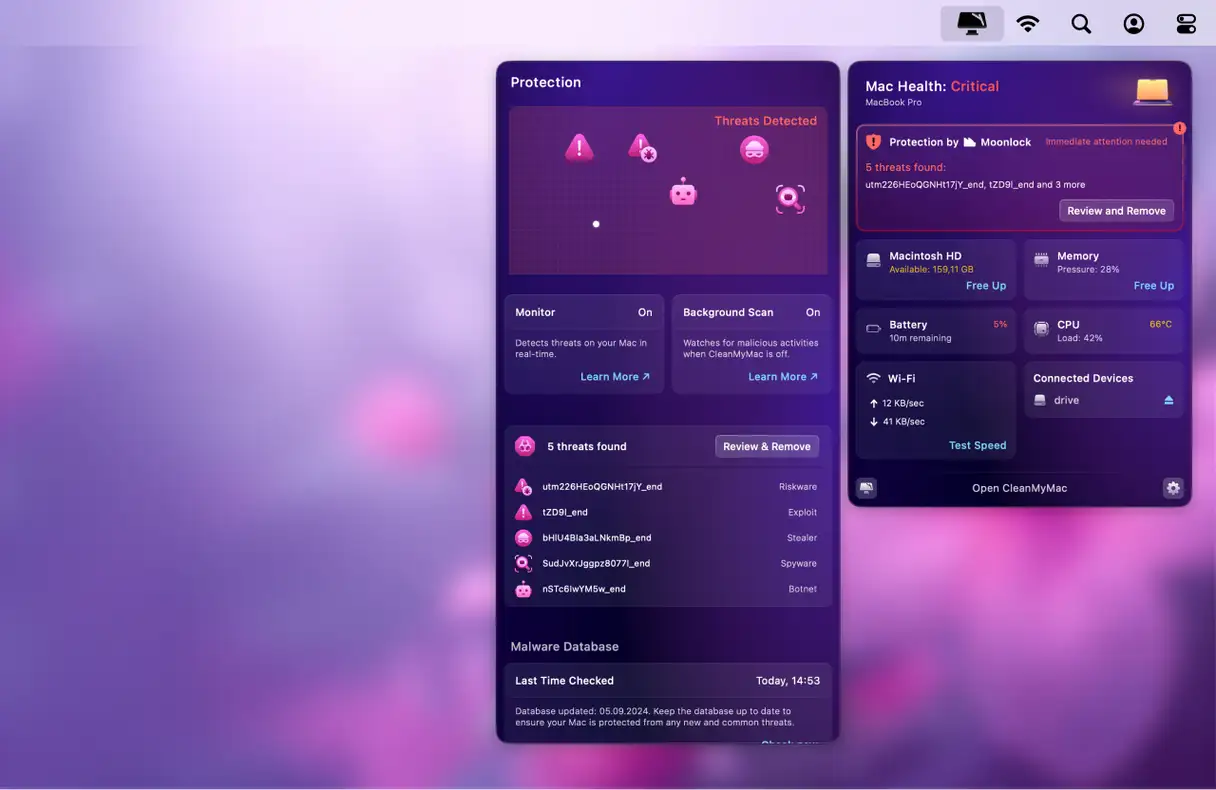
إذا كنت لا تستخدم أداة تنظيف مزودة بماسح ضوئي للبرامج الضارة في الخلفية، فمن المستحسن فحص جهاز Mac الخاص بك بحثًا عن البرامج الضارة مرة واحدة على الأقل شهريًا. ومع ذلك، إذا كنت تقوم بتنزيل العديد من الملفات أو التطبيقات بشكل متكرر (خاصة من مطورين غير معروفين)، فافعل ذلك بشكل متكرر، ويفضل أن يكون ذلك باستخدام تطبيق مكافحة البرامج الضارة. هذا يضمن حماية مستمرة لجهازك وبياناتك.
تعطيل JavaScript لحماية جهازك من البرمجيات الخبيثة
يمكنك الحدّ من خطر التعرض لهجمات البرمجيات الخبيثة عن طريق تعطيل JavaScript في متصفحك. على الرغم من أن هذا الإجراء قد يؤدي إلى توقف بعض صفحات الويب عن العمل بشكل صحيح، إلا أنه يعزز بشكل ملحوظ أمان تصفحك للإنترنت. تعطيل JavaScript يمنع تنفيذ التعليمات البرمجية الضارة المحتملة التي قد تستغل ثغرات أمنية في المتصفح.
لتعطيل JavaScript في متصفح Safari، اتبع الخطوات التالية:
- انتقل إلى إعدادات Safari ثم اختر “الأمان”.
- ألغِ تحديد خيار “تمكين JavaScript”.
حافظ على تحديث نظام macOS الخاص بك
تأتي إصدارات macOS الجديدة مزودة بتحديثات أمان ضرورية تعمل على حماية جهازك من البرامج الضارة والفيروسات المحتملة. للحفاظ على أمان جهاز Mac الخاص بك، توجه إلى “إعدادات النظام” (System Settings) ثم “عام” (General) ثم “تحديث البرامج” (Software Update) وتحقق من وجود أي تحديثات متاحة. بالإضافة إلى ذلك، ننصح بشدة بتمكين التحديثات التلقائية لضمان حصولك على آخر التحديثات الأمنية والإصلاحات بشكل فوري، مما يقلل من خطر التعرض للتهديدات الأمنية. هذه الخطوة البسيطة تعزز بشكل كبير حماية جهازك وبياناتك.
تصفح آمن وعادات تحميل سليمة: حماية جهاز Mac الخاص بك من البرامج الضارة
أفضل طريقة لحماية جهاز Mac من البرامج الضارة هي توخي الحذر الدائم. نعم، الاستثمار في برنامج مكافحة برامج ضارة موثوق به هو إجراء وقائي جيد، تمامًا مثل الاحتفاظ بمحرك أقراص خارجي قابل للتشغيل في حالات الطوارئ لجهاز الكمبيوتر الخاص بك. ولكن الأفضل هو تجنب إصابة جهاز MacBook الخاص بك في المقام الأول. كيف تفعل ذلك؟ إليك بعض التوصيات الأساسية:
- اقرأ بعناية جميع مربعات الحوار وتجنب النقر فوق الإعلانات أو النوافذ المنبثقة الغريبة. غالبًا ما تكون هذه النوافذ مصادر للبرامج الضارة.
- احصل على تطبيق موثوق لإدارة كلمات المرور واستخدم عبارات مرور قوية بدلاً من كلمات المرور البسيطة. تذكر أيضًا تغيير كلمات المرور الخاصة بك بانتظام. هذا يقلل من خطر اختراق حساباتك.
- تصفح الإنترنت بهوية مجهولة، وكلما أمكن، قم بزيارة المواقع الآمنة فقط – تلك التي تبدأ بـ https://. يشير هذا البروتوكول إلى أن الموقع يستخدم تشفيرًا لحماية بياناتك.
- تجنب النقر فوق روابط البريد الإلكتروني المشبوهة، خاصةً إذا لم تتعرف على المرسل، ولا تفتح أي مرفقات بريد إلكتروني مريبة. تحقق دائمًا من عنوان البريد الإلكتروني للمرسل قبل النقر فوق أي شيء.
- لا تقم بتنزيل البرامج أو البيانات من موقع ويب غير مألوف. إذا كنت ترغب في تثبيت تطبيقات جديدة، فافعل ذلك من App Store أو موقع الويب الخاص بالمطور بعد التأكد من أنه جدير بالثقة. تحقق من تقييمات المستخدمين والمراجعات قبل التنزيل.
كما ترى، هناك طرق مختلفة لإزالة الفيروسات من جهاز Mac، اعتمادًا على مدى الإصابة ونوع الفيروس. الشيء الرئيسي الذي يجب تذكره هو أنه إذا كنت تشك في إصابة جهاز Mac الخاص بك، فلا تقلق؛ يمكن إصلاحه. نأمل أن يظل جهاز Mac الخاص بك خاليًا من الفيروسات، وقد لا تنقر أبدًا على تلك التنبيهات المخيفة على جهاز Mac مرة أخرى. تذكر أن الوقاية خير من العلاج، واتباع هذه النصائح سيساعدك في الحفاظ على أمان جهازك.
الأسئلة الشائعة (FAQ)
تجد هنا إجابات على أكثر الأسئلة تداولًا واستفسارًا حول خدماتنا ومنتجاتنا. يهدف هذا القسم إلى توفير معلومات واضحة وموجزة لمساعدتك في فهم أفضل لعروضنا وكيفية الاستفادة القصوى منها. سواء كنت مستخدمًا جديدًا أو حاليًا، نأمل أن تجد إجابات شافية لاستفساراتك هنا. إذا لم تجد ما تبحث عنه، فلا تتردد في التواصل مع فريق الدعم الفني لدينا للحصول على مساعدة شخصية.
ما هو البرامج الضارة؟
مصطلح “البرامج الضارة” هو مصطلح واسع يشمل جميع أنواع التطفل غير المرغوب فيه على الأجهزة والأنظمة. يمكن أن تتخذ هذه البرامج أشكالًا مختلفة، ولكل منها أهداف وآليات عمل مختلفة. تشمل الأنواع الشائعة من البرامج الضارة التي قد تواجهها على نظام Mac: مديرات التنزيل الاحتيالية (Download Managers)، وبرامج الوصول الخلفي (Backdoor Infections) التي تسمح للمهاجمين بالتحكم عن بعد في جهازك، وبرامج التجسس (Spyware) التي تجمع معلوماتك الشخصية، وبرامج تسجيل المفاتيح (Keyloggers) التي تسجل كل ما تكتبه، وبرامج الروبوتات (Botnet) التي تحول جهازك إلى جزء من شبكة خبيثة، وأحصنة طروادة (Trojans) التي تتنكر في شكل برامج شرعية، وبرامج الفدية (Ransomware) التي تشفر ملفاتك وتطلب فدية لإعادتها، والتطبيقات غير المرغوب فيها المحتملة (Potentially Unwanted Apps – PUAs) التي قد تبدو مفيدة ولكنها غالبًا ما تكون مزعجة أو ضارة. من الضروري فهم هذه الأنواع المختلفة من البرامج الضارة لحماية جهاز Mac الخاص بك وبياناتك القيمة.
هل يحتاج جهاز Mac الخاص بك إلى برنامج حماية من الفيروسات؟
نعم، على الرغم من أن أجهزة Mac تتضمن ميزات أمان مضمنة، إلا أنها ليست محصنة ضد البرامج الضارة. استخدام برنامج حماية من الفيروسات على جهاز Mac يضيف طبقة دفاع إضافية ضد التهديدات الحديثة ويساعد في منع الإصابات. في الواقع، مع تزايد شعبية أجهزة Mac، أصبحت هدفًا متزايدًا للمجرمين الإلكترونيين، مما يجعل الحماية الاستباقية ضرورية.
اقرأ المزيد
لماذا تُعد البرامج الضارة خطيرة؟
تمثل البرامج الضارة تهديدًا حقيقيًا لخصوصيتك وأمان بياناتك الحساسة، حيث يمكنها اختراق جهاز Mac الخاص بك والتسبب في تباطؤ أدائه بشكل ملحوظ. وفي أسوأ السيناريوهات، قد تؤدي إلى خسائر مالية فادحة وسرقة الهوية. يجب أن تتنبه إلى أن بعض أنواع Malware قد تقوم بتسجيل ضغطات المفاتيح أو الوصول إلى بيانات الاعتماد المخزنة، مما يعرض حساباتك المصرفية ومعلوماتك الشخصية للخطر. لحماية نفسك، استخدم برنامج مكافحة فيروسات موثوقًا وقم بتحديثه بانتظام، وتجنب تحميل الملفات أو النقر على الروابط المشبوهة من مصادر غير معروفة. تذكر أن الوقاية خير من العلاج عندما يتعلق الأمر بالأمن السيبراني.
هل يتضمن نظام macOS ماسحًا مدمجًا للفيروسات؟
نعم، يتضمن نظام macOS تقنية XProtect، وهي تقنية مضادة للفيروسات مدمجة طورتها Apple للكشف عن الفيروسات وإزالتها بناءً على التوقيعات المعروفة. وعلى الرغم من أن Apple تقوم بتحديثها دوريًا، إلا أن قواعد بياناتها أقل شمولاً مقارنةً بتلك الموجودة في أدوات التنظيف الموثوقة التابعة لجهات خارجية. لذلك، قد لا يكون مضاد الفيروسات المدمج كافيًا لمنع أحدث البرامج الضارة وإزالتها بشكل فعال. لحماية أكثر شمولاً، يوصى باستخدام حلول مكافحة فيروسات متخصصة توفر حماية في الوقت الفعلي وقواعد بيانات تحديث مستمر للتعرف على التهديدات الجديدة والاستجابة لها. هذه الأدوات غالبًا ما تتضمن ميزات إضافية مثل فحص الروابط المشبوهة وحماية ضد برامج الفدية، مما يوفر طبقة أمان إضافية لحماية بياناتك وخصوصيتك على جهاز Mac الخاص بك.
ما هو Gatekeeper وكيف يمنع البرامج الضارة؟
Gatekeeper هو نظام أمان مدمج في macOS يهدف إلى حماية جهاز Mac الخاص بك من البرامج الضارة والتطبيقات غير الموثوقة. يعمل Gatekeeper كحارس بوابة، حيث يسمح فقط بتشغيل البرامج التي تم التحقق منها من قبل Apple. هذا يعني أن التطبيقات يجب أن تأتي إما من متجر التطبيقات App Store أو أن تكون موقعة بشهادة مطور مسجل لدى Apple.
تعتمد آلية عمل Gatekeeper بشكل أساسي على عملية “التوثيق” (Notarization). تتضمن هذه العملية فحص توقيع الكود الخاص بالتطبيق والتأكد من خلوه من أي برامج ضارة معروفة. بمجرد اجتياز التطبيق لعملية التوثيق بنجاح، يتم اعتباره آمناً للتشغيل على جهاز Mac الخاص بك. هذا يقلل بشكل كبير من خطر تثبيت برامج ضارة قد تهدد أمان بياناتك وخصوصيتك.

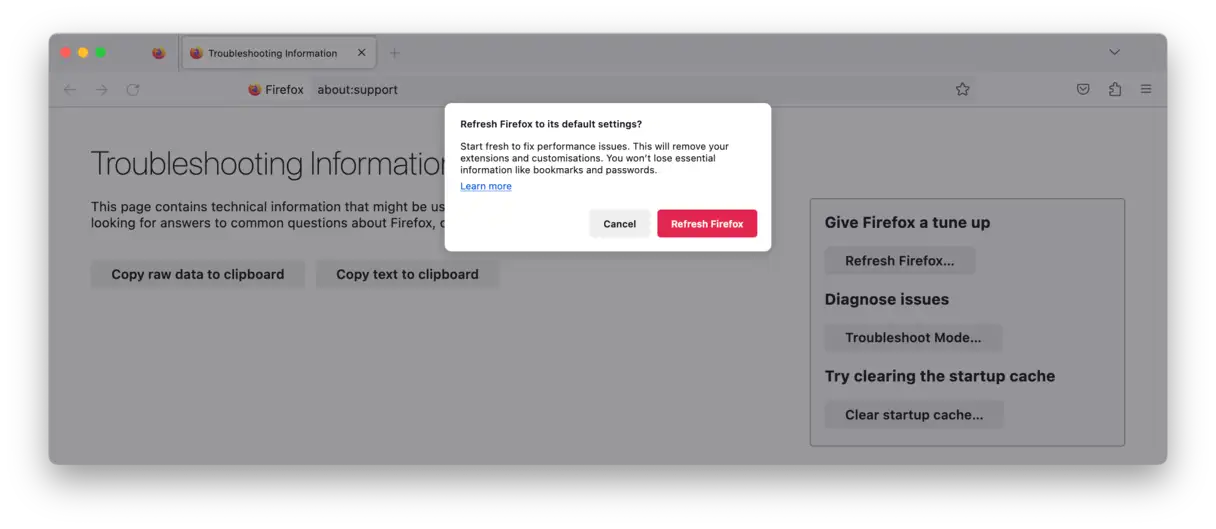
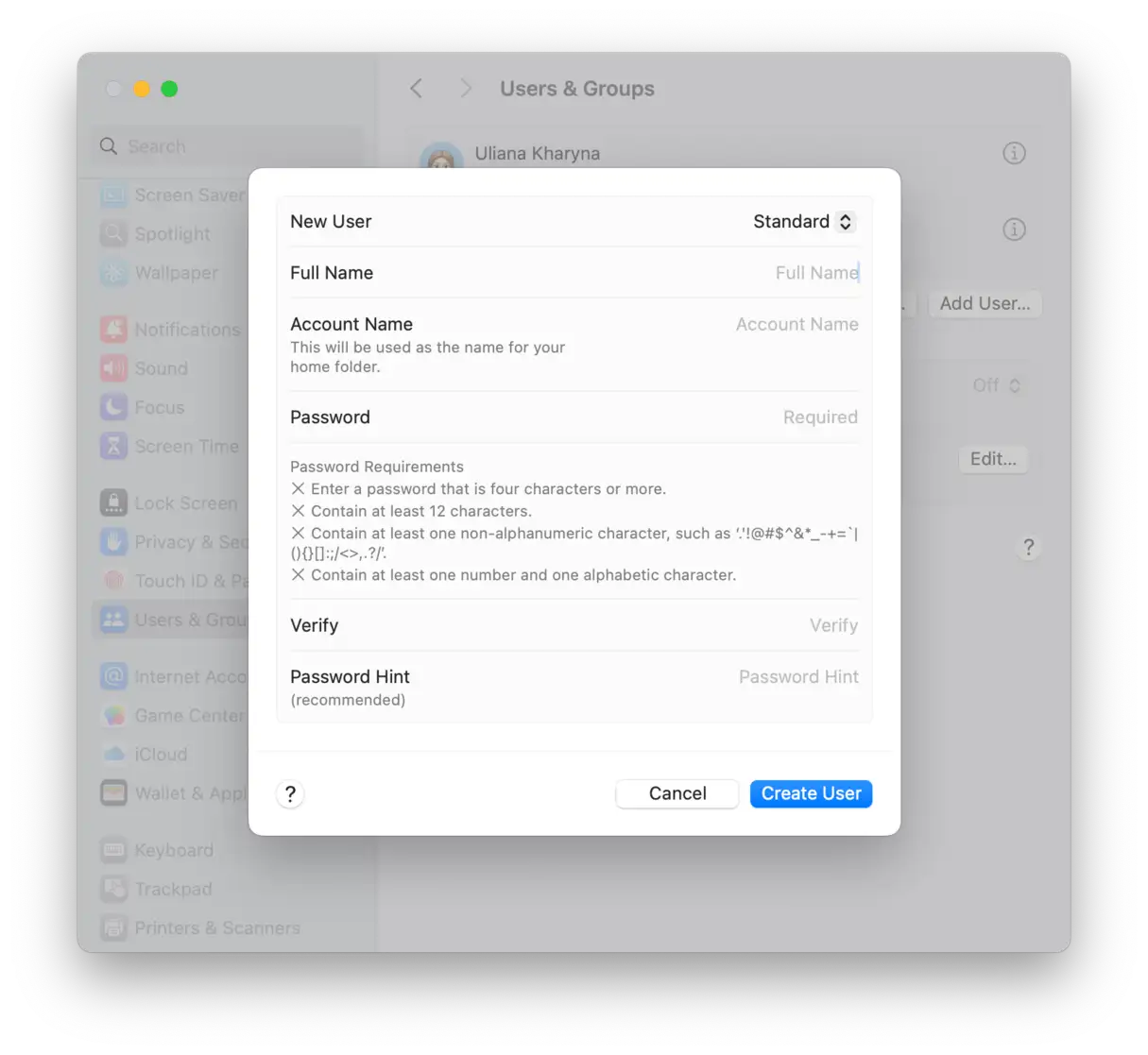
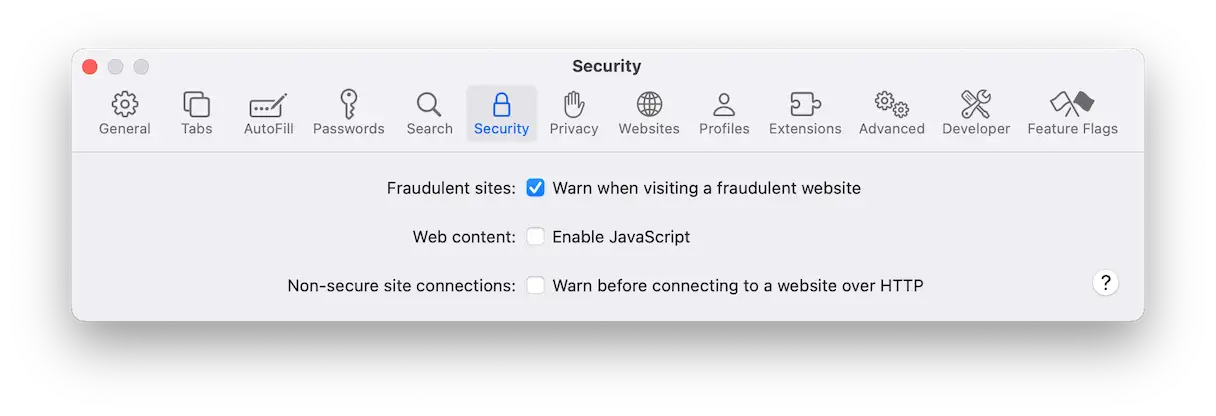
Comments are closed.